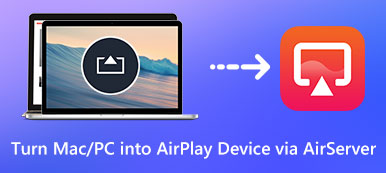Ekran Kaydı özelliği, iOS 11 ve üzeri sürümleri çalıştıran iPhone'da yerleşik güçlü bir özelliktir. Ancak, daha az sınırlamayla daha fazla iPhone ekran kaydı potansiyeline dokunabilirsiniz. Neyse ki, birçok var iPhone için ekran kaydediciler cep telefonlarınızda ve bilgisayarlarınızda.

Bu makale, iPhone kullanıcıları tarafından en iyi 12 seçim arasından en uygun iPhone ekran kaydediciyi seçmenizde size yardımcı olacaktır. iPhone, Mac veya Windows'unuzda ücretsiz iPhone ekran kaydedicilerinin keyfini esnek bir şekilde çıkarabilirsiniz. Ayrıca, iPhone ekranını PC'ye kolayca yansıtmanız ve yakalamanız için size bir bonus araç sağlayacağız.
- Bölüm 1. Yerleşik Özellik ve En İyi 4 iPhone Ekran Kaydedici Uygulaması
- Bölüm 2. Windows'ta En İyi 3 iPhone Ekran Kaydedici
- Bölüm 3. Mac'teki En İyi 3 iPhone Ekran Kaydedici
- Bonus: iPhone Ekranınızı PC'ye Yansıtın ve Kaydedin
- Bölüm 4. iPhone Ekran Kaydedicileri hakkında SSS
Bölüm 1. Yerleşik Özellik ve En İyi 4 iPhone Ekran Kaydedici Uygulaması
Apeaksoft'ta sizin için doğrulanmış içerik sunacağımıza söz veriyoruz. İşte bunu yapmak için gösterdiğimiz çaba:
- İncelemelerimizde seçilen tüm ürünlere gelince, bunların popülerliği ve ihtiyaçlarınız odak noktamızdır.
- Apeaksoft İçerik Ekibimiz aşağıda belirtilen tüm ürünleri test etmiştir.
- Test sürecinde ekibimiz ürünün üstün özelliklerine, artı ve eksilerine, cihaz uyumluluğuna, fiyatına, kullanımına ve diğer göze çarpan özelliklerine odaklanır.
- Bu incelemelerin kaynakları açısından güvenilir inceleme platformlarından ve web sitelerinden faydalandık.
- Kullanıcılarımızın Apeaksoft yazılımı ve diğer markaların programları hakkındaki önerilerini topluyor ve geri bildirimlerini analiz ediyoruz.

1. Ekran Kayıt İşlevi (iOS 11 ve üzeri)
iPhone 15, 14, 13, 12, 11, X ve üzeri versiyonlarda iOS 11 ve üzeri versiyonlarda ekran aktivitelerini kaydedebilirsiniz. İndirmeden, bu işlevi etkinleştirebilir ve kaydınızı kolayca başlatmak ve bitirmek için kaydırabilirsiniz.
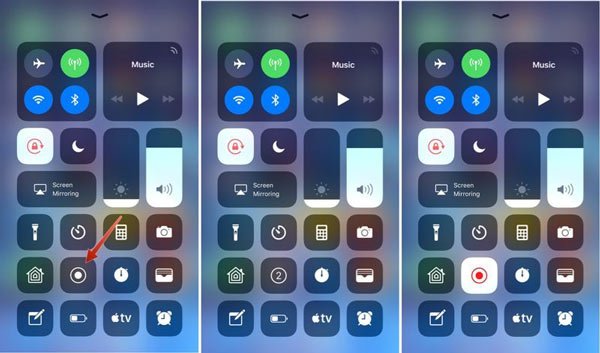
iPhone'da Ekran Kaydının temel özellikleri:
- Ağ bağlantısında istek yok.
- Duyarlı, hızlı ve ücretsiz.
- İOS cihazlarla uyumludur.
iPhone yerleşik ekran kaydedici ayarları nasıl değiştirilir:
1. Adım Açılış Ayarlar> kontrol Merkezi> Ayarları Düzenle (yalnızca iOS 11 için), ardından dahil edilen kontroller olarak özelliğin önündeki + düğmesini tıklayın.
2. Adım Ana arayüzde telefon ekranınızı kaydırın (alttan: iPhone 8 ve önceki modeller için; aksi takdirde üstten deneyin). Ana Panel. Tıkla Ekran Kaydı Kaydı başlatmak için düğmesine basın. Kaydı durdurmak için aynı ilerlemeyi aynı tuşla tekrarlayın.
Ancak, telefon görüşmeleri, sosyal medya platformlarındaki sesli notlar vb. gibi istisnalar bu yerel özellik tarafından desteklenmez. Bu nedenle, mobil cihazlar için dört uygulama daha listeledik. iPhone ekranını kaydet kolayca.
2. Dr.Fone iOS Ekran Kaydedici Uygulaması
Bu iOS Ekran Kaydedici Uygulaması, birçok ilginç özelliğe sahip iPhone ekran kaydı için harika bir uygulamadır. iPhone ekranınızı kaydetmek çok güçlüdür ve onun yardımıyla telefon görüşmeleri gibi daha fazla ekran etkinliklerini kaydedebilirsiniz.
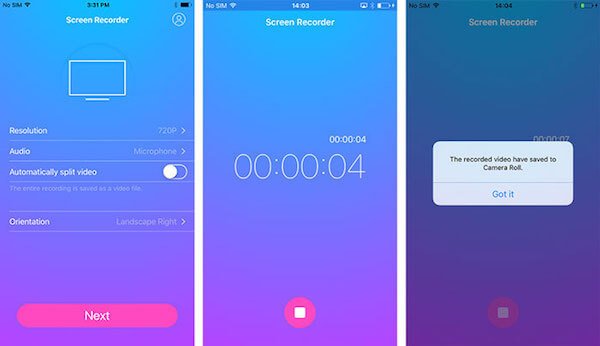
iOS Ekran Kaydedici Uygulamasının temel özellikleri:
- iPhone ekranınızı kaydetmenin güvenli, güvenilir ve hızlı bir yolunu sağlayın.
- Bir bilgisayara bağlanmadan iPhone ekranınızı kaydetmenize izin verin.
- Yüksek kaliteli çıkış videosu sözü verin.
İOS Screen Recorder App nasıl kullanılır:
1. Adım App Store'da iOS Screen Recorder Uygulamasını bulun ve ardından iPhone'unuza indirin. Ardından başlatın.
2. Adım Ana arayüzü gördüğünüzde, sadece Sonraki iPhone ekranınızı kaydetmeye başlamak için düğmesine basın. ile bitirdiğinizde Rekor düğmesine bastığınızda, kaydedilen video Film Rulonuza kaydedilecektir.
3. Kaydedin!
Bu iPhone ekran kaydedici, ekran kaydı ve düzenlemeyi tek bir noktada toplar. Kreasyonlarınızın her birini çok eğlenceli bir şekilde yakalamak ve ayarlamak için Ekran kaydedici, Tepki ve Kayıtlarım var.

Kaydet'in temel özellikleri! Uygulama:
- Kullanımı Kolay, Basit ve Güvenli.
- Gelişmiş bir sonuç elde etmek için kapsamlı işlevler.
- Tepkinizi kaydetmek için bir web kamerası sağlayın.
Nasıl kullanılır Kaydedin! Uygulama:
1. Adım Bu kaydediciyi iPhone'unuza indirin ve çalıştırın. Sonra tıklayın Rekor düğmesine basın Yayını Başlat. Bundan sonra, öğesine dokunabilirsiniz. Rekor Kaydı istediğiniz gibi durdurmak için düğmesine basın.
2. Adım O zaman şuraya atlayacaksın: Video Editor ayarlamalar yapmak için. Ardından, Kontrol düğmesini tıklayın ve Film Rulonuzla, Diğer uygulamalarınızla ve YouTube'la paylaşın.
4. Vidyo
Vidyo, iPhone ve iPad için, programı kullanmadığınız zamanlarda bile ekranı yakalamanızı sağlayan bir ekran kayıt aracıdır. Bu aracı bir oyun kaydedici uygulaması ve mobil oyunlarda, videolarda ve daha fazlasında tüm harika anları farklı uygulamalarda yakalayın.

Vidyo Uygulamasının temel özellikleri:
- 1080p ve 60 fps'ye kadar çözünürlükler için farklı seçenekleri ayarlayın.
- Kişisel ses girişini destekleyin ve video kaydıyla karıştırın.
- iPhone ve diğer iOS cihazları için Ana Ekranı ve diğer uygulamaları kaydedin.
Vidyo Uygulaması nasıl kullanılır:
1. Adım iPhone ekran kaydedici IPA'yı indirin ve programı cihazınıza yandan yüklemek için talimatları izleyin.
2. Adım Seçmek için iPhone ekran kaydediciyi başlatın Ele geçirmek menüsünde istediğiniz ayarları seçin.
3. Adım Dışarı çekmek için ekrandan yukarı kaydırın kontrol Merkezi üzerine dokunmak AirPlay Yansıtma iPhone ekranını kaydetmek için
5. AirShou
AirShou, iPhone stereo kayıt için en popüler iPhone ekran kaydedici uygulamalarından biridir. Uygulamayı kullanarak oyunları kaydedebilir ve diğer iPhone uygulamaları için video eğitimleri oluşturabilir.

AirShou Uygulamasının temel özellikleri:
- 1080 fps özellikleriyle 60p'de videolar üretin.
- Bir stereo kayıt için yüksek kalite geliştirir.
- iPhone, iPad ve iPod'da erişilebilir.
AirShou Uygulaması nasıl kullanılır:
1. Adım iPhone tarayıcısından Airshou'yu arayın ve ardından programı indirin. Airshou'ya dokunun kurmak cihaz ekranındaki düğmesine basın ve ana ekranınıza ekleyin.
2. Adım AirShou'yu indirdikten sonra, Kayıt ekranı iPhone ekranını kaydetmek için düğme. Kayıt işlemi sırasında ücretsiz değişiklik yapabilirsiniz.
3. Adım İşlemi tamamladığınızda, tıklayın dur düğmesine basın ve aşağıdaki pencerede kayıtları kaydedebilirsiniz.
Bölüm 2. Windows'ta En İyi 3 iPhone Ekran Kaydedici
1. Apeaksoft iOS Ekran Kaydedici
İPhone'daki ekran kayıt uygulamalarının rahatlığına rağmen, kayıttan sonra sınırlı depolama alanı ve düzenleme işlevleri, iPhone kullanıcıları için yine de büyük bir sorun olacaktır. Bu nedenle, sizi bu sınırlamalardan en iyi şekilde kurtarmak için şiddetle tavsiye ederiz. Apeaksoft iOS Ekran Kaydedici PC'nizde. Yardımı ile iPhone, iPad ve iPod touch'ınızı birkaç tıklamayla yansıtabilir ve kaydedebilirsiniz.

Fiyat:
Ücretsiz deneme sürümü mevcut.
Apeaksoft iOS Ekran Kaydedici'nin temel özellikleri:
- Tüm iOS cihaz modellerini destekleyin ve iOS 11 ve sonraki sürümlerle eşleşin.
- Telefon aktivitelerinizi gecikme veya gecikme olmadan yansıtın ve yakalayın.
- Kayıt ayarlarını tercihinize göre özelleştirin.
- MP4, MOV, WMV gibi popüler formatlarda HD videolar üretin.
Apeaksoft iOS Ekran Kaydedici nasıl kullanılır:
1. Adım Apeaksoft iOS Ekran Kaydediciyi Windows bilgisayarınıza indirip yükleyin. Bu yazılımı başlatmak için talimatları izleyin.
2. Adım iPhone'unuzu ve PC'nizi aynı ağ WiFi ağına bağlayın. Bağlantıyı kontrol etmek için Ayarlar'da WLAN veya Wi-Fi'yi açın.

3. Adım Artık iPhone ekranınızı PC'ye yansıtmaya başlayabilirsiniz. AirPlay özellik. Bu, farklı sistemler çalıştıran iPhone'larda değişiklik gösterebilir. Bu işlevi açmak için aşağıdaki ipuçlarını takip edebilirsiniz.
1) iOS 7, 8 ve 9 için
iOS yazılımının bu üç sürümünde, önce iOS cihazınızın ekranını alttan yukarı kaydırmanız gerekir. Ardından AirPlay'i bulup dokunun, ardından seçin Apeaksoft iOS Ekran Kaydedici listeden ve etkinleştir Yansıtma.
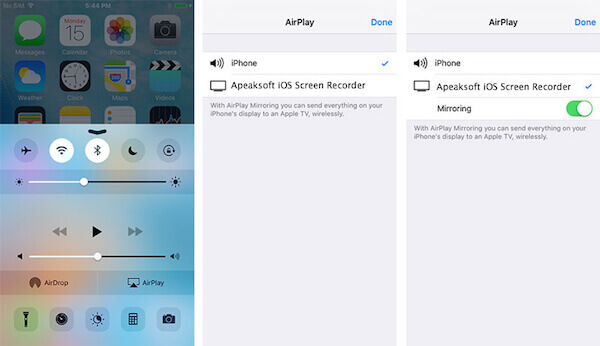
2) iOS için 10
iOS cihazınız iOS 10'da çalışıyorsa ilk durumda olduğu gibi iOS cihazınızın ekranını aşağıdan yukarıya doğru kaydırmanız ve ardından bulmanız gerekiyor. AirPlay Yansıtma ve ona dokunun. sonraki seçim Apeaksoft iOS Ekran Kaydedici.

3) iOS için 11
iOS 11 için, yukarıdaki iki şekilde olduğu gibi iOS cihaz ekranınızın altından yukarı kaydırın ve ardından üzerine dokunmanız gerekir. ekran Yansıtma. Ve sonraki seçim Apeaksoft iOS Ekran Kaydedici sana gösterilen şeyde. Yapabilirsiniz iOS 11'de kayıt ekranı bu ayar aracılığıyla.

4) iOS 12 ve üzeri sürümler için
iPhone ekranınızın üstünden aşağı kaydırıp girebilirsiniz. ekran Yansıtma seçmek Apeaksoft iOS Ekran Kaydedici.
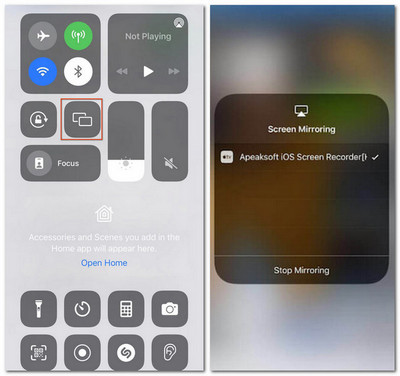
4. Adım Başarılı bir bağlantıdan sonra iPhone ekranınızı bu yazılımda görüntüleyebilirsiniz. Ardından sağ tuşa tıklayarak bu ekranı kaydetmeye başlayabilirsiniz. Daire düğme. Kaydı durdurmak istiyorsanız, tekrar tıklayın. Aynı zamanda, bu yazılım sizi kaydedilen video dosyasını kaydettiğiniz klasöre yönlendirecektir.
2. X-Serap
X-Mirage, yansıtma ve kayıt işlemini çok daha kolay ve rahat hale getiren en iyi iPhone ekran kaydedicilerinden biri olarak kabul edilir. Ayrıca iPhone ekranlarınızı kayıt kalitesinden bir şey kaybetmeden kaydetmek için en profesyonel yazılımlardan biridir.
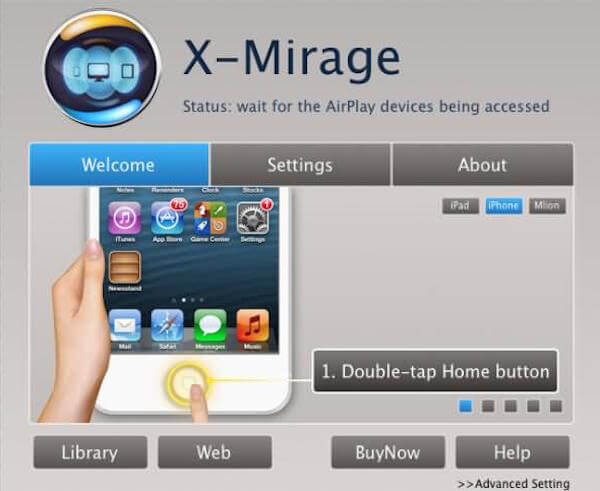
Fiyat:
Tam sürüm için 16 ABD doları
X-Mirage'ın temel özellikleri:
- Hem Windows hem de Mac sistemleriyle uyumludur.
- iOS cihazlarınızın tüm sürümlerini destekleyin ve ekranları basit ve hızlı bir şekilde yansıtın.
- Birden çok iOS aygıtını bir Mac veya Windows bilgisayara yansıtmanıza olanak tanır.
- Tek tıklamayla kolay kayıt.
- Gelişmiş düzenleme özellikleriyle birlikte yüksek işlem hızı.
X-Mirage nasıl kullanılır:
1. Adım Bilgisayarınıza X-Mirage'ı indirin ve ardından başlatın.
2. Adım iOS cihazınızı ve bilgisayarınızı aynı ağa bağlayın.
3. Adım Erişmek için ekranın altından yukarı kaydırın kontrol Merkezi ve aç AirPlay. Sonra seç X-Mirage [bilgisayarınızın adı]. Ardından, bu iPhone ekran kaydedici ile kaydetmeye başlamak için kırmızı düğmeye tıklayın. Durdurmak istiyorsanız, tıklayın dur düğmesine basın.
3. Reflektör
Size önermek istediğimiz Windows için üçüncü iPhone ekran kaydedicinin adı Reflektör'dür. Reflektör aynı zamanda çoğu kullanıcı tarafından tercih edilen en profesyonel kayıt cihazlarından biridir. Bununla birlikte, iOS ekranınızı kolayca yansıtabilir ve kaydedebilir, ayrıca arkadaşlarınıza veya YouTube'a kolayca gösterebilirsiniz.
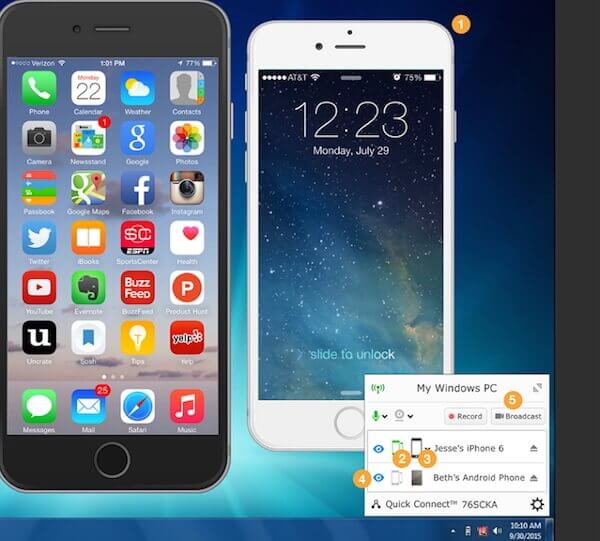
Fiyat: $ 14.99
Reflektörün temel özellikleri:
- Birden fazla cihaz bağlandığında, otomatik olarak anlamlı bir düzen seçer.
- Bir cihazın ekranını bağlantısını kesmeden gizlemenizi sağlar.
- Ekranlarınızı doğrudan YouTube'a yansıtmanıza ve diğer insanlarla gerçek zamanlı olarak paylaşmanıza destek olun.
- Diğer programlardan veya masaüstü öğelerinden kaynaklanan dikkat dağıtıcı unsurları ortadan kaldırmak için tam ekran modunu etkinleştirin.
Reflektör nasıl kullanılır:
1. Adım Reflektörü bilgisayarınıza indirin ve kurulumu tamamlayın. Ardından başlatın. Ardından, iOS aygıtınızı ve Windows bilgisayarınızı aynı ağa bağlayın.
2. Adım Açmak için iOS ekranınızın altından yukarı kaydırın kontrol Merkezi. Sonra aç AirPlay ve bilgisayarınızın adını seçin.
3. Adım Bilgisayarınızın ekranında iOS ekranınızın göründüğünü gördüğünüzde, kullanabilirsiniz. Alt + R Kayda başlamak için Reflektör Tercihlerinde, İstemci Adını Göster ayarlandığında Daima, yansıtılan ekranın üst kısmında kayda başlamak için düğmeyi göreceksiniz. Ayrıca kaydetmek için bu düğmeyi tıklayabilirsiniz.
Bölüm 3. Mac'teki En İyi 3 iPhone Ekran Kaydedici
1. QuickTime Oyuncu
QuickTime Player'ın sahibi Apple'dır. Çoğu Mac'te zaten yüklü olduğundan, iOS ekranınızı yansıtmak ve kaydetmek için bu yazılımı kullanmanız çok uygundur. Bu yazılımı App Store'dan da indirebilirsiniz. Hem Windows hem de Mac kullanıcıları video ve video için bu ekran kaydedicinin keyfini çıkarabilir. iPhone'da ses kaydı.

Fiyat: Ücretsiz
QuickTime Player'ın temel özellikleri:
- Size iPhone ekranlarını kaydetmenin basit ama etkili bir yolunu sunar.
- Dijital kameranızdan veya cep telefonunuzdan video izlemenizi sağlar.
- Bozulmamış video kalitesinin keyfini çıkarmanıza yardımcı olacak gelişmiş teknolojiyi benimseyin.
- Giriş için çeşitli video formatlarını destekleyin.
QuickTime Player nasıl kullanılır:
1. Adım Bu aracı bilgisayarınıza indirin ve açın. Ardından, iOS aygıtınızı bir USB kablosuyla veya Mac'inize bağlayabilirsiniz. AirPlay ayarlar yukarıda belirtildiği gibi.
2. Adım Tıkla filetove sonra seçim yapın Yeni Film Kaydı. Kayıt penceresi göründüğünde, Ok açılır menünün düğmesini tıklayın ve iOS cihazınızı seçin.
3. Adım Şimdi tıklayın Rekor düğmesine basın ve ekranınızı kaydetmeye başlayın. Durdurmak istediğinizde, dur menü çubuğundaki düğmeye basın veya Komut + Kontrol + Esc.
2. ScreenFlow
ScreenFlow'un, daha güçlü düzenleme işlevleri için QuickTime Player'a en iyi alternatif olduğu söyleniyor. Düzenleme için yüksek gereksinimleriniz varsa, sizin için çok uygundur. Ancak bu yazılımın fiyatı gerçekten çok yüksek.

Fiyat: $99
ScreenFlow'un temel özellikleri:
- Size en yüksek kayıt kalitesini sunar.
- Sezgisel bir kullanıcı arayüzü ve üstün hız.
- Görüntüleri, metinleri, sesleri ve diğer şeyleri kolayca eklemek için güçlü video düzenleme araçları sağlar.
- Kullanıcıların her türlü dosyayı kolaylıkla paylaşmasına izin verin.
QuickTime Player nasıl kullanılır:
1. Adım Mac'inizde ScreenFlow'u indirin ve başlatın. Ardından iOS aygıtınızı bir USB kablosu veya AirPlay işlevi aracılığıyla Mac'inize bağlayın.
2. Adım Bu yazılım, cihazınızı otomatik olarak algılar ve size cihazınızın ekranını kaydetme seçeneği sunar. Ardından doğru cihazı seçin ve kontrol edin. Kayıt ekranı kutudan seçenek.
3. Adım Tıkla Rekor Kaydınızı başlatmak için düğmesine basın. Tamamlandığında, bu yazılım düzenleme düğmesini otomatik olarak açacaktır.
3. AirServer
AirSever, Mac'in yanı sıra Xbox One, Windows bilgisayarlarda çalışabilen başka bir gelişmiş ekran yansıtma yazılımıdır. Gelişmiş düzenleme özellikleri ile ünlüdür. Daha düşük bir fiyata güçlü düzenleme işlevlerine sahip bir iPhone ekran kaydedici arıyorsanız, AirServer iyi bir seçimdir.

Fiyat: $14.99
AirServer'ın temel özellikleri:
- Ayrı sesle bile videoları iPhone, iPad ve iPod'a kaydedin.
- Kolayca oyun demoları oluşturmanıza izin verin.
- Kullanıcılar için kontrast, parlaklık, devasa vb. güçlü düzenleme işlevleri sağlayın.
AirServer nasıl kullanılır:
1. Adım AirSever'ı bilgisayarınıza indirip yükleyin. Sonra çalıştırın. iOS cihazınızı ve AirServer çalıştıran bilgisayarınızı aynı Wi-Fi ağına bağlayın.
2. Adım Erişmek için ekranınızın altından yukarı kaydırın kontrol Merkezi, ve sonra aç AirPlay. Ardından, listeden bilgisayarınızı seçin.
3. Adım Bilgisayarda iPhone ekranınızı gördüğünüzde kayda başlayabilirsiniz.
Bonus: iPhone Ekranınızı PC'ye Yansıtın ve Kaydedin
Ya masaüstünüzde kayıt için daha büyük bir ekranın keyfini çıkarmak isterseniz? Telefon ekranınızı kaydedip aynı anda başkalarına göstermek için herhangi bir araç var mı? Telefon ekranını kaydederken telefonunuzu zahmetsizce uzaktan kontrol edebilir misiniz? cevap içinde evet Apeaksoft Telefon Aynası.

Fiyat: Ücretsiz deneme mevcut
Apeaksoft Telefon Aynasının temel özellikleri:
- Daha büyük bir kayıt ekranı ve keyifli bir izleme deneyimi.
- Yansıtmada filigran, reklam ve gecikme yok.
- Hem iOS hem de Android telefonların en son sürümleriyle uyumludur.
- Ayrıntıları ayarlamak için düzenleme araçları sağlayın.
- Tek bir tıklama ile ekran görüntüsü almanızı sağlar.
- Telefonunuzu uzaktan kontrol etmek için kısayol tuşu ayarları sağlayın.
Apeaksoft Telefon Aynası nasıl kullanılır:
1. Adım Bu aracı bilgisayarınıza indirip yükleyin. Ardından iOS Aynası ve iPhone'unuzu bilgisayara seçici bir kanalla bağlayın.

2. Adım Bundan sonra, Kamera Kayıt ayarlarını değiştirmek için düğmesine tıklayın ve Rekor Kaydı başlatmak için düğmesine basın. Sonra tıklayın dur Kaydı bitirmek için

Bölüm 4. iPhone Ekran Kaydedicileri hakkında SSS
1. iPhone'umda ekran kaydı neden devre dışı?
Başlatma ve başlatma ekran kayıt seçeneklerini devre dışı bırakmış olabilirsiniz. Bununla başa çıkmak için, Ayarlar > kontrol Merkezi ve olup olmadığını kontrol edin Ekran Kaydı seçenek, dahil edilen kontrollerdedir. Eğer öyleyse, geçiş yapabilirsiniz Ekran ZAMANI > İçerik ve Gizlilik Kısıtlamaları Ekran Kaydına tekrar izin vermek için.
2. iPhone'da Ekran Kaydı nerede?
Ayarlar'ı açabilir ve ardından kontrol Merkezi bulmak için Ekran Kaydı. Aynısını siz de bulabilirsiniz Ekran Kaydı içinde ana panel.
3. iPhone ekran kaydını çevrimiçi olarak ücretsiz olarak görüntüleyebilir miyim?
Elbette. Deneyebilirsin Apeaksoft Ücretsiz Ekran Kaydedici iPhone ekranınızı çevrimiçi olarak ücretsiz olarak kaydetmek için. Sadece çevrimiçi web sitesine ulaşın ve hızlı ve kolay bir şekilde iPhone'unuzda kaydetmeye başlayın.
Sonuç
Bu yazıda en iyi 12'yi listeliyoruz iPhone ekran kaydediciler senin için. Hepsi güvenilirdir ve iyi yardımcılarınız olabilir. Bu iOS ekran kaydedicilerden ihtiyacınıza en uygun olanı seçebilirsiniz. Önerebileceğiniz başka ses kayıt cihazlarınız varsa, bunları yorumlarda paylaşmanız yeterli. Umarım bu yazıda faydalı bir şeyler kazanırsınız.